Komandos arba kanalo rodymas, slėpimas arba prisegimas programoje "Microsoft Teams"
Yra trys komandų ir kanalų peržiūros parinktys: rodyti, slėpti ir prisegti. Kanalo įrašus taip pat galima prisegti.
Komandos arba kanalo rodymas
Kai prisijungiate prie naujos komandos, ji automatiškai rodoma jūsų komandų sąraše. Jei esate komandos narys, bet jos nematote, atlikite šiuos veiksmus:
-
Kairėje "Teams" pusėje slinkite į komandų sąrašo apačią ir pasirinkite Paslėptos komandos.
-
Raskite komandą, kurios ieškote.
-
Pasirinkite Daugiau parinkčių


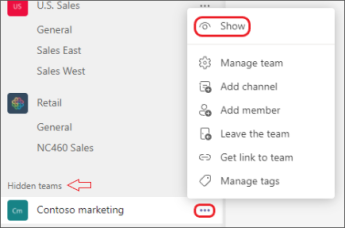
Komandos arba kanalo slėpimas
Jei nenorite, kad komanda arba kanalas būtų rodomi jūsų komandų sąraše, paslėpkite jį. Tai puikus būdas išvalyti sąrašą ir sutelkti dėmesį į aktyvias komandas ir kanalus.
Eikite į komandos arba kanalo pavadinimą ir pasirinkite Daugiau parinkčių 

Taip pat galite slėpti ir rodyti kanalus. Norėdami peržiūrėti paslėptus kanalus, pasirinkite Peržiūrėti visus kanalus. Jos išvardytos kaip paslėpti kanalai.
Norėdami įtraukti jas į savo rodinį, palaikykite pelės žymiklį virš kanalo, kad pasirinktumėte Daugiau parinkčių 

Pastaba: Kad padėtų jums pradėti dirbti, "Teams" automatiškai rodo penkis populiariausius kanalus kiekvienoje naujoje komandoje, prie kurios prisijungiate.
Kanalo prisegimas arba atsegimas
Prisegti kanalai lieka sąrašo viršuje, kad nereikėtų jų medžioti.
Norėdami prisegti kanalą, eikite į kanalo pavadinimą ir palaikykite pelės žymiklį virš viršutinio dešiniojo kampo, kad pasirinktumėte Daugiau parinkčių 

Jei apsigalvosite, tiesiog dar kartą pasirinkite Daugiau parinkčių ,

Patarimas: Prisegus kanalą, vilkite jį norima tvarka. Jei tai padarysite su keliais kanalais, visus prisegtus kanalus galėsite patogiai padėti.
Kanalo įrašo prisegimas arba atsegimas
Eikite į norimą prisegti kanalo įrašą ir pasirinkite Daugiau parinkčių 

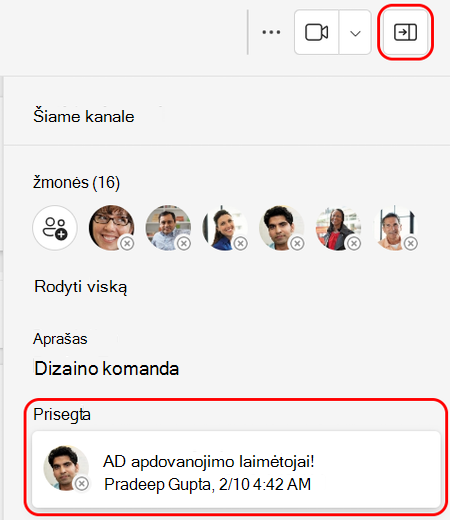
Atsekite skelbimą dar kartą pasirinkdami Daugiau parinkčių,

Pastaba: Prisegtą kanalo pranešimą matys visi, peržiūrintys kanalą.
Susijusios temos
Pokalbio pranešimo prisegimas prie pokalbio viršaus programoje "Teams"
Kai prisijungiate prie naujos komandos, ji automatiškai rodoma jūsų komandų sąraše. Jei žinote, kad esate komandos narys, bet jos nematote, slinkite į komandų sąrašo apačią ir pasirinkite Peržiūrėti visas komandas.
Rodyti kanalą
Bakstelėkite "Teams" 
Pastaba: Kad padėtų jums pradėti dirbti, "Teams" automatiškai rodo penkis populiariausius kanalus kiekvienoje naujoje komandoje, prie kurios prisijungiate.
Kanalo panaikinimas
Norėdami panaikinti kanalą, eikite į darbalaukį arba žiniatinklio taikomąją programą.
Kai prisijungiate prie naujos komandos, ji automatiškai rodoma jūsų komandų sąraše. Jei žinote, kad esate komandos narys, bet jos nematote, slinkite į komandų sąrašo apačią ir pasirinkite Peržiūrėti visas komandas.
Rodyti kanalą
Bakstelėkite "Teams" 
Pastaba: Kad padėtų jums pradėti dirbti, "Teams" automatiškai rodo penkis populiariausius kanalus kiekvienoje naujoje komandoje, prie kurios prisijungiate.
Kanalo panaikinimas
Bakstelėkite "Teams" 












